AVC 모든 비디오 컨버터 변환 할 수 있습니다 비디오의 모든 종류에 대 한 모든-에-하나의 옵션입니다. 뿐만 아니라 귀하의 개인 동영상을 변환할 수 있습니다 하지만 또한 대중적인 YouTube와 100 개 이상의 서로 다른 사이트에서 동영상을 다운로드할 수 있습니다. 그리고, 그 동영상 일괄에서 다운로드 받을 수 있습니다. 다른 장치에서 재생할 수 있는 200 개 이상의 서로 다른 형식으로 Cd와 Dvd 미디어를 변환할 수 있습니다. 변환, 함께 비디오를 저장 하 고 공유 하는 추억을 자신만 개인 Dvd에 구울 수 있습니다.
부분 1입니다. AVC 비디오 어떤 변환기 를 사용 하 여 동영상을 변환 하는 방법
1 단계: 파일 추가 합니다. AVC 모든 비디오 컨버터 프로그램에 액세스 한 후 표시 하 고 말한다, "동영상 추가" 탭을 클릭 합니다. 이것은 비디오 또는 다중 비디오를 변환할 수를 선택할 수 있습니다. 다음 단계는 비디오 포맷을 선택할 수 있는 프로그램의 오른쪽의 드롭다운 목록입니다. 이것은 수, 파일 변환 비디오 형식을입니다. 일단 당신이 파일을 변환 하려면, 다음 단계 당신의 비디오를 편집 하려면 옵션입니다.
2 단계: 비디오 수정. 비디오 파일을 변환할을 업로드, 당신은 비디오의 미리 보기 창을 표시 됩니다. 미리 보기 창 아래 "비디오 옵션"을 선택할 수 있습니다. 이 비디오 코덱 변경 하 여 비디오 비트 레이트 및 프레임 속도 수정할 수 있도록 메뉴를 열 것 이다.
3 단계: 변환. 비디오 업로드 되 고 원하는대로 수정, 후 다음 단계는 변환 완료. 프로그램의 상단에 탭을, "변환 지금" 변환 프로세스를 시작 하려면 선택 하는 볼 수 있습니다.
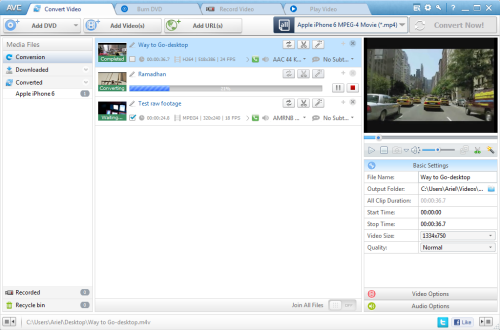
2 부입니다. 추천 최상의 AVC 모든 비디오 컨버터 대안-iSkysoft iMedia 변환기 디럭스
하나는 최고의 선택, 유사한 AVC 모든 비디오 컨버터 프로그램 선택에 관해서 iSkysoft iMedia 변환기 디럭스입니다. 귀하의 개인 비디오 및 오디오 변환 그냥 무엇을 할 수 있는이 프로그램의 일부입니다. 그것은 또한 Dvd를 포맷 MP4, MOV, AVI, FLV로 변환할 수 있는 변환에 대 한 인기입니다. iSkysoft 계속 그들의 프로그램에 새 형식을 추가 하 고 업데이트 프로그램에 대 한 지불을 하지 않을. 프로그램은 현재 150 형식을 변환할 수 있습니다. 지원 되는 형식의 큰 숫자와 함께 동영상 변환 후 그들의 HD 화질을 유지 됩니다. 그들은 또한 가능한 가장 빠른 시간에 동영상 변환 됩니다 있도록 인텔과 엔비디아 GPU 하드웨어 가속을 제공 합니다.
모든 비디오 컨버터 대안 AVC와 동영상을 변환할 사용자 가이드
1 단계: 비디오 파일 추가
최대한 빨리 당신이 프로그램을 열고, 화면 상단에 세 가지 주요 옵션 해야한다. 변환할 수 있습니다"", "화상", 및 "다운로드". 이 프로그램에 변환에 대 한 귀하의 동영상을 선택 하는 몇 가지 단계를 제거 하는 옵션이 있습니다. 단순히 해당 폴더에서 파일을 잡아 하 고 변환 프로그램에 그것을 드래그 수 있습니다. iSkysoft 걸리는 단계 추가 하 고 전체 폴더를 끌어 수 있습니다. 당신은 한 번에 여러 파일을 변환할 수 있기 때문에, 각 개별 비디오를 잡아 걱정 필요가 없습니다. 일단 프로그램에 폴더를 저장 그것 변환 목록에서 파일을 자동으로 배치 됩니다. 당신은 여전히 당신의 파일에 대 한 검색 및 그들 선택의 선택권이 있다.

2 단계: 포맷을 선택
"형식" 아이콘을 선택 하면 사용할 수 있는 다른 서식 옵션의 표시 되는 아이콘의 목록이 있을 것입니다. 당신은 또한 비디오 파일에서 오디오를 추출할 수 있도록 옵션 것입니다. 오디오는 MP3, AAC, WAV와 다른 오디오 포맷을 추출할 수 있습니다. 거기에서 더욱가 고 포맷의 설정을 변경할 수 있습니다. 기어 버튼 형식으로 변경 하려면 나타납니다.

3 단계: 변환
파일 변환의 마지막 단계로 이동 형식을 설정 합니다. 또한 어디 하려는가, 후에 저장 된 파일의 폴더를 선택할 수 있습니다 파일 출력을 변경할 수 있습니다에 대 한 옵션 표시 됩니다. 마지막으로, 선택은 "변환 ' 파일 변환 시작 버튼. 파일 변환 되 고, 하는 동안 옆에 있는 변환의 상태를 표시 하는 미터가 이다. 일단 파일 변환 완료의 경고 메시지를 받게 됩니다. 파일에 저장 된 폴더를 표시 하는 옵션 이기도 합니다. 이 기능은 큰 일괄에서 변환에 대 한 작동 합니다.



